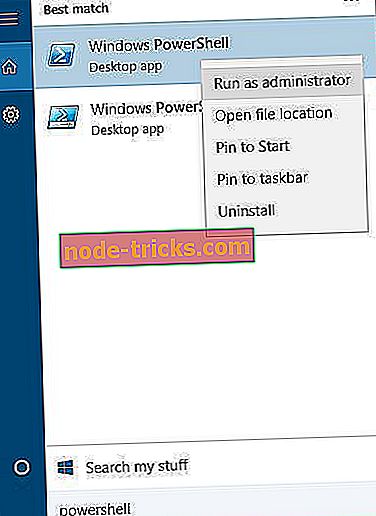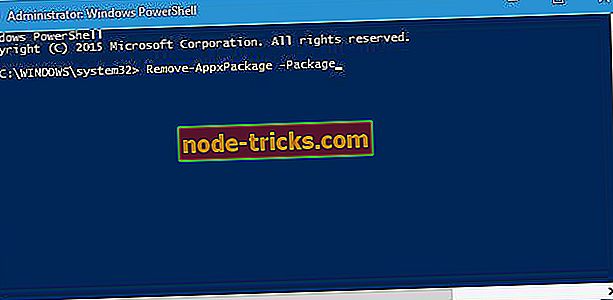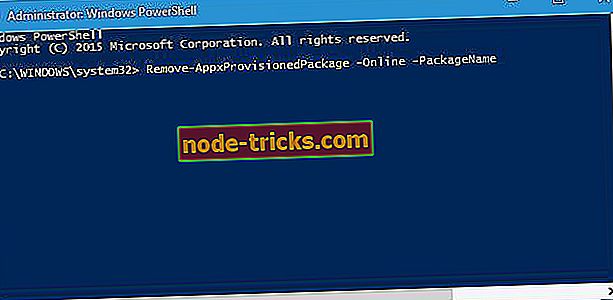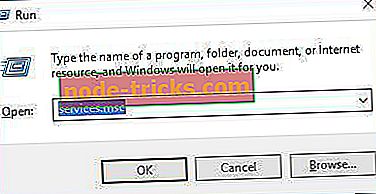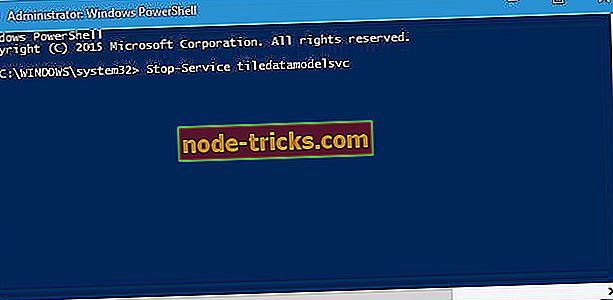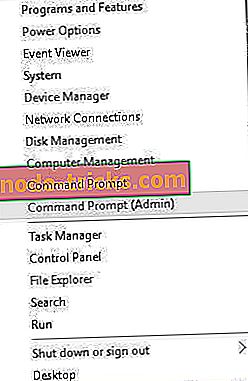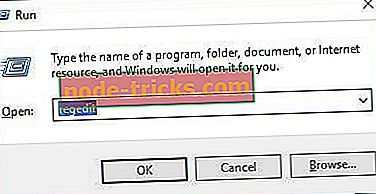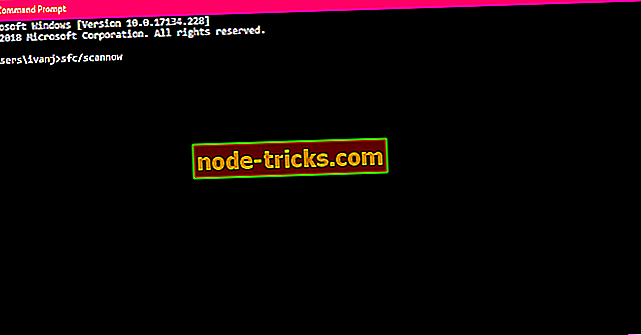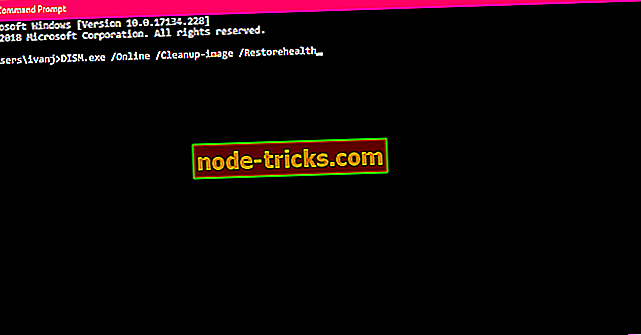Kā noteikt Windows 10 sysprep kļūdas
Sysprep ir sistēmas sagatavošanas rīks, kas paredzēts Windows izvietošanai, un šis rīks parasti tiek izmantots, lai sagatavotu operētājsistēmu diska klonēšanai vai atjaunošanai. Tas ir uzlabots rīks, un diemžēl Windows 10 lietotāji ziņoja par dažām kļūdām sysprep.
Bet vispirms ir daži citi šī jautājuma piemēri:
- Sysprep fatālā kļūda Windows 10
- Windows 10 sysprep neizdodas
- Sysprep Windows 10 1803 - šī ir viena no visbiežāk sastopamajām problēmām, ar kurām var saskarties operētājsistēmā Windows 10.
- Sysprep Windows 10 veikalu lietotnes - ir iespējams, ka Windows 10 lietotnes var izraisīt dažas sysprep kļūdas.
- Sysprep nevarēja apstiprināt jūsu Windows instalāciju 1709 - Šis ir vēl viens izplatīts ar sysprep saistītais kļūdas ziņojums, un jūs varat to atrisināt, izmantojot tālāk uzskaitītos risinājumus.
- Windows 10 sysprep nespēj noņemt lietotnes pašreizējam lietotājam -
Fix Windows 10 sysprep kļūdas
Satura rādītājs:
- Izmantojiet PowerShell, lai noņemtu iepakojumu un noņemtu nodrošinājumu
- Apturiet pakalpojumu tiledatamodelsvc
- Izmantojiet reģistra redaktoru
- Atinstalējiet pretvīrusu programmatūru
- Lejupielādējiet jaunāko Windows 10 versiju un izmantojiet to sysprep
- Palaidiet SFC skenēšanu
- Palaidiet DISM
Kā noteikt sysprep problēmas sistēmā Windows 10
1. risinājums - izmantojiet PowerShell, lai noņemtu iepakojumu un noņemtu nodrošinājumu
Vienā no mūsu iepriekšējiem rakstiem mēs izskaidrojām, kas ir PowerShell un ko tā var darīt, tāpēc, ja vēlaties uzzināt vairāk par šo rīku, iesakām izlasīt šo rakstu, jo šodien mēs izmantosim PowerShell, lai labotu sysprep kļūdas sistēmā Windows 10 .
Lietotāji ziņoja, ka Sysprep neizdodas pēc tam, kad tie ir izņēmuši vai atjauninājuši dažas Windows Store lietotnes, bet to var noteikt, noņemot problemātisko paketi un nodrošinājumu lietotājam, kas darbojas sysprep. Lai to izdarītu, rīkojieties šādi:
- Sāciet PowerShell kā administratoru . Lai to izdarītu, nospiediet Windows taustiņu + S, ievadiet PowerShell, ar peles labo pogu noklikšķiniet uz PowerShell no rezultātu saraksta un izvēlieties Run as administrator .
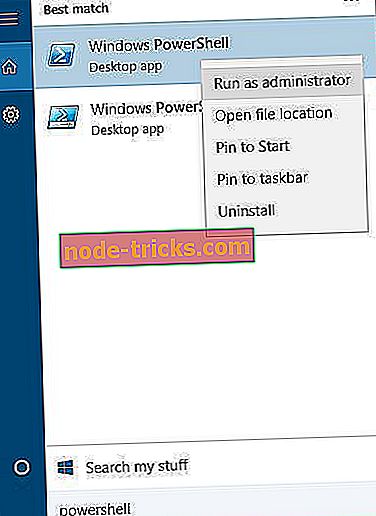
- Kad programma PowerShell sākas, ievadiet šādas rindas un pēc katras rindas nospiediet Enter, lai to palaistu:
- Importa modulis Appx
- Importa modulis
- Get-AppxPackage -AllUser | Ja PublisherId -eq 8wekyb3d8bbwe | Format-List -Property PackageFullName, PackageUserInformation
- Pārbaudiet pēdējās komandas izvadi, lai redzētu, kuri lietotāji pakotne tiek rādīta kā instalēta. Dzēsiet šos lietotāju kontus vai vienkārši piesakieties datorā, izmantojot šos kontus un veiciet nākamo darbību.
- Palaist Remove-AppxPackage -Package packagefullname no PowerShell. Nomainiet pakotnes nosaukumu ar paketes nosaukumu.
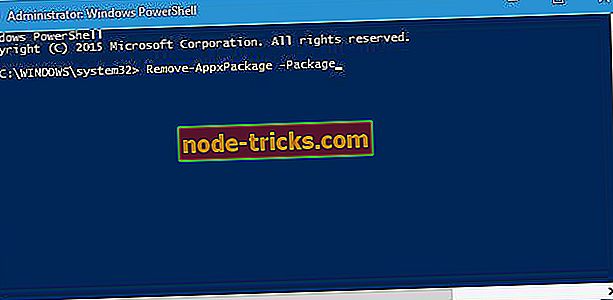
- Tagad, lai noņemtu nodrošinājumu, palaidiet komandu Remove-AppxProvisionedPackage -Online -PackageName packagefullname .
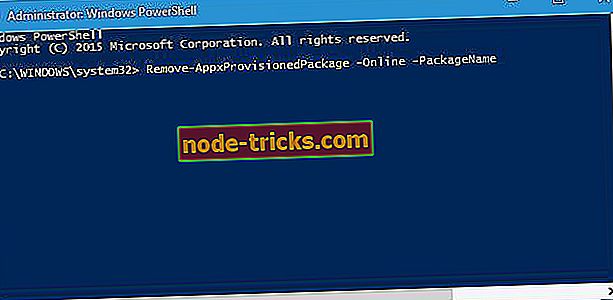
Pēc šo darbību veikšanas jāatrisina problēmas ar sysprep. Ir vērts pieminēt, ka, veicot šo soli, iespējams, vēlaties atspējot savu interneta savienojumu, lai pārtrauktu Windows veikala atjaunināšanu.
2. risinājums - apturiet pakalpojumu tiledatamodelsvc
Ja nevarat veikt sysprep, tas var būt saistīts ar pakalpojumu tiledatamodelsvc. Dažreiz šis pakalpojums var traucēt sysprep, un, lai atrisinātu šo problēmu, ieteicams atspējot pakalpojumu. Lai to izdarītu, rīkojieties šādi:
- Nospiediet Windows taustiņu + R un ievadiet pakalpojumu.msc . Nospiediet Enter vai noklikšķiniet uz OK, lai to palaistu.
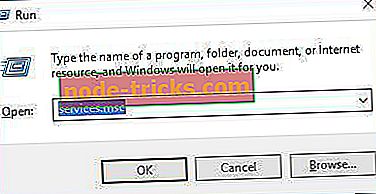
- Atrodiet pakalpojumu tiledatamodelsvc (Flīžu datu modelis), ar peles labo pogu noklikšķiniet uz tā un izvēlieties Apturēt .
Varat arī atspējot šo pakalpojumu, izmantojot PowerShell.
- Atveriet programmu PowerShell kā administratoru .
- Ievadiet Stop-Service tiledatamodelsvc un nospiediet Enter.
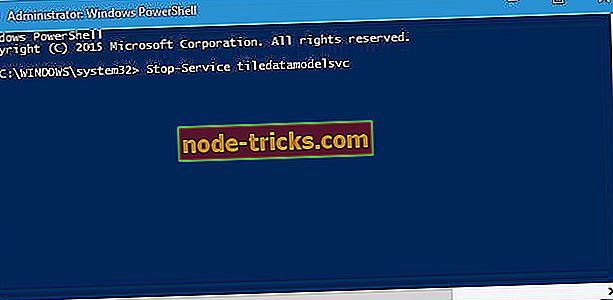
Ja vēlaties izmantot komandu uzvedni, varat to izmantot arī, lai apturētu šo pakalpojumu, veicot šādas darbības:
- Nospiediet Windows taustiņu + X un izvēlnē atlasiet komandu uzvedni (Admin) .
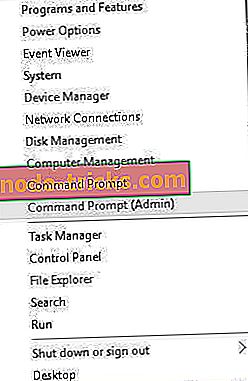
- Kad sākas komandu uzvedne, ievadiet neto stop tiledatamodelsvc un nospiediet Enter, lai to palaistu.
Lietotāji ziņoja, ka šis pakalpojums dažreiz automātiski tiek restartēts, tāpēc, iespējams, būs jāpārtrauc tā pāris reizes, pirms tas tiek neatgriezeniski pārtraukts.
3. risinājums - izmantojiet reģistra redaktoru
Daži lietotāji iesaka, ka varat novērst sysprep kļūdas sistēmā Windows 10, izdzēšot noteiktu vērtību no reģistra. Lai to izdarītu, rīkojieties šādi:
- Nospiediet Windows taustiņu + R un ievadiet regedit . Nospiediet Enter vai noklikšķiniet uz OK, lai sāktu reģistra redaktoru.
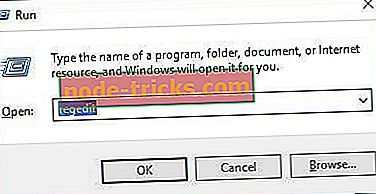
- Pēc izvēles : pirms vērtības dzēšanas no reģistra tas vienmēr ir labi, lai dublētu reģistru, ja kaut kas noiet greizi. Lai izveidotu dublējumu, izvēlieties File> Export. Atlasiet Visu kā eksporta diapazonu un saglabājiet dublējumu jebkurā atrašanās vietā datorā. Ja kaut kas noiet greizi, varat vienkārši palaist dublējuma failu, kuru tikko izveidojāt, un atjaunojiet reģistru.
- Kreisajā rūtī dodieties uz taustiņu HKEY_LOCAL_MACHINESYSTEMSetup .
- Atrodiet jaunināšanas taustiņu labajā rūtī un izdzēsiet to.
- Aizveriet reģistra redaktoru un pārbaudiet, vai problēma ir atrisināta.
Ja nevarat atrast atjaunināšanas atslēgu reģistra redaktorā, izlaidiet šo risinājumu un mēģiniet citu.
4. risinājums - atinstalējiet pretvīrusu programmatūru
Ja operētājsistēmā Windows 10 saņemat sysprep kļūdu, pārliecinieties, vai pretvīrusu programmatūra ir atspējota. Daži lietotāji pat ierosina pilnībā atinstalēt pretvīrusu programmatūru pirms mēģināt palaist sysprep. Lai izvairītos no iespējamām problēmām ar sysprep, pārliecinieties, vai sysprep darbojas kā administrators.
5. risinājums - lejupielādējiet jaunāko Windows 10 versiju un izmantojiet to sysprep
Daži lietotāji ziņoja, ka, lai novērstu problēmas, kas saistītas ar sysprep, jums ir nepieciešams lejupielādēt jaunāko Windows 10 versiju, izmantojot Media Creation Tool. Pēc jaunākās sistēmas Windows 10 instalēšanas mēģiniet vēlreiz veikt sysprep. Tas ir nedaudz radikāls risinājums, un mēs aicinām jūs izmēģināt citus risinājumus, pirms mēģināt to izdarīt.
Ja joprojām ir problēmas ar datoru vai vienkārši vēlaties izvairīties no tiem nākotnē, mēs iesakām lejupielādēt šo rīku (100% drošs un pārbaudīts ar mums), lai noteiktu dažādas datora problēmas, piemēram, failu zudumu, ļaunprātīgu programmatūru un aparatūras kļūme.
6. risinājums - palaist SFC skenēšanu
SFC rīks ir vērtīgs iebūvēts rīks ar galveno mērķi skenēt un atrisināt sistēmas failu korupciju. Vīrusu infekcijas vai nepareizas lietošanas dēļ daži faili var tikt bojāti vai pat izdzēsti. Tas var būtiski ietekmēt atjaunināšanas funkcijas un radīt tādas kļūdas kā tas, ko mēs šodien izšķiram.
SFC rīku var viegli izmantot, izpildot šos norādījumus:
- Ar peles labo pogu noklikšķiniet uz Sākt un palaist komandu uzvedni (Admin).
- Komandrindā ierakstiet (vai kopējiet-ielīmējiet) sfc / scannow
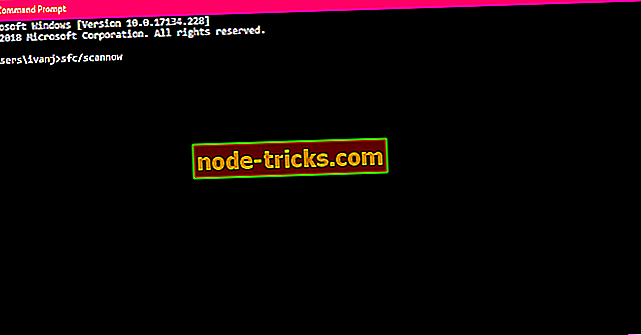
- Nospiediet Enter, lai sāktu skenēšanu.
- Kad process ir pabeigts, jūs saņemsiet informāciju par iespējamām kļūdām.
7. risinājums - palaist DISM
Ja iepriekšminētais SFC skenējums nesaņēma paveikto darbu, mēs mēģināsim izmēģināt varbūt uzlaboto problēmu novēršanas rīku. Jūs to uzminējāt, mēs runājam par DISM. DISM apzīmē izvietošanas attēlu apkalpošanu un pārvaldību, un, kā norāda tā nosaukums, tā atkal izmanto sistēmas attēlu. Cerams, ka potenciālais jautājums izzudīs ceļā.
Tālāk aprakstīts, kā operētājsistēmā Windows 10 palaist DISM:
- Atveriet komandu uzvedni, kā parādīts iepriekš.
- Ievadiet šādu komandu un nospiediet Enter:
- DISM.exe / tiešsaistē / tīrīšana-image / restorehealth
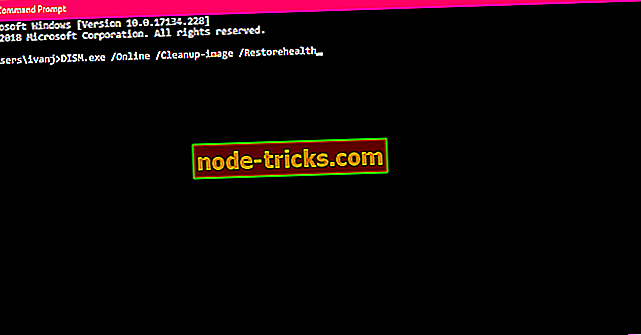
- DISM.exe / tiešsaistē / tīrīšana-image / restorehealth
- Pagaidiet, līdz process tiks pabeigts.
- Restartējiet datoru.
- Ja DISM nevar iegūt failus tiešsaistē, mēģiniet izmantot instalācijas USB vai DVD. Ievietojiet multividi un ierakstiet šādu komandu:
- DISM.exe / Tiešsaistes / Cleanup-Image / RestoreHealth / Avots: C: Windows / LimitAccess labošanas avots
- Pārliecinieties, lai nomainītu DVD vai USB “C: RepairSource Windows” ceļu.
- Izpildiet tālākos norādījumus ekrānā.
Sysprep Windows 10 kļūdas var radīt problēmas uzlabotiem Windows 10 lietotājiem, bet mēs ceram, ka mūsu risinājumi ir bijuši noderīgi jums un ka jums izdevās atrisināt šo problēmu.
Redaktora piezīme: Šis ieraksts sākotnēji tika publicēts 2016. gada maijā un kopš tā laika ir pilnībā atjaunots un atjaunināts, lai nodrošinātu svaigumu, precizitāti un vispusīgumu.